برای نصب افزونه یا پلاگین ها در وردپرس 3 روش وجود دارد که در ادامه به آموزش تک تک آنها خواهیم پرداخت.
آموزش نصب افزونه از مخزن وردپرس
برای نصب افزونه از مخزن وردپرس در ابتدا باید وارد پیشخوان وردپرس خود شوید.
سپس روی افزونه ها کلیک کنید. در این بخش افزونه های موجود در وردپرس خود را مشاهده میکنید که در این بخش میتوانید افزونه های نصب شده خود را فعال‚ غیرفعال‚ حذف و یا ویرایش کنید. برای افزودن افزونه جدید روی افزودن کلیک کنید.
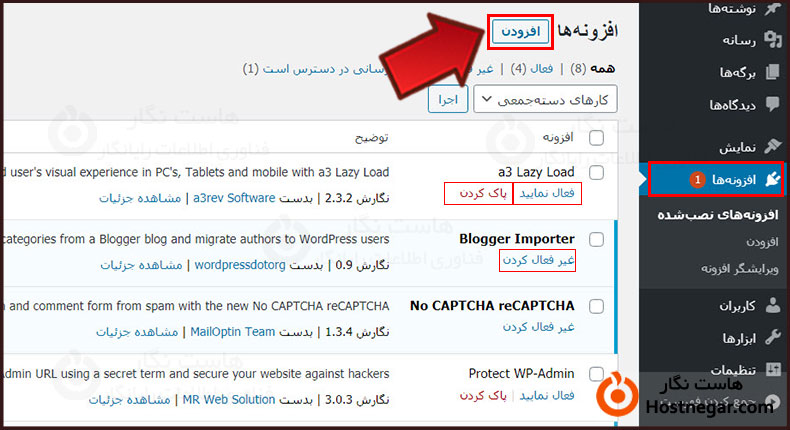
در این بخش میتوانید از طریق سفارشی سازی های ویژه محبوب توصیه شده و علاقه مندی ها افزونه خود را انتخاب کنید. اگر افزونه خاصی مدنظرتان هست میتوانید نام آن را در قسمت جستجوی افزونه ها تایپ کنید تا سریع تر به آن دسترسی پیدا کنید.
پس از یافتن افزونه موردنظر میتوانید با کلیک بر روی جزییات بیشتر به اطلاعاتی درباره افزونه دست پیدا کنید. و در نهایت برای نصب آن روی هم اکنون نصب کن کلیک کنید پس از نصب نام دکمه به فعال نمایید تغییر پیدا میکند. که با کلیک بر روی آن افزونه نصب شده فعال میشود.
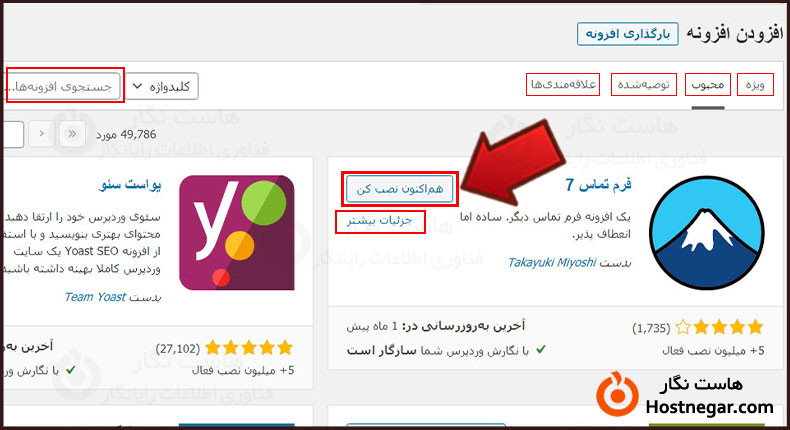
بارگذاری افزونه سفارشی
برای نصب افزونه های سفارشی مانند افزونه هایی که از سایت های فروشگاهی تهیه میکنید و یا افزونه هایی که خودتان طراحی کرده اید باید آن ها را بارگذاری کنید به علت اینکه این دسته از افزونه ها در مخزن وردپرس موجود نیستند.
برای نصب این افزونه ها از صفحه بخش افزونه ها/افزودن روی بارگذاری افزونه کلیک کنید.
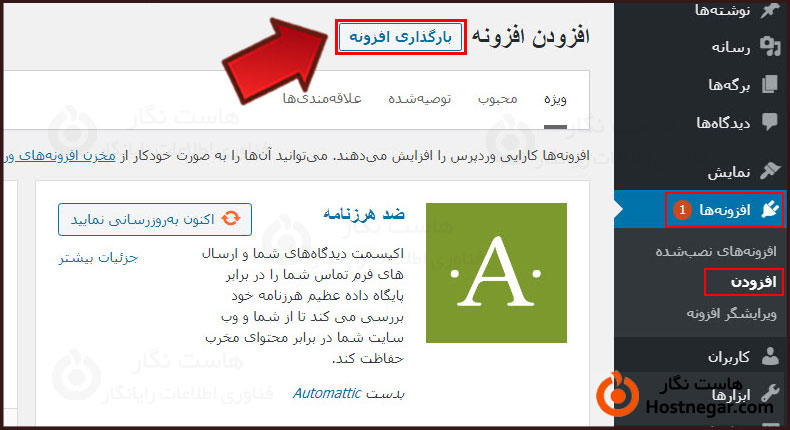
سپس روی Choose File کلیک کنید تا به فایل های سیستم خود دسترسی پیدا کنید. سپس فایل افزونه موردنظر خود را پیدا کردن و روی Open کلیک کنید. در این مرحله پس از بارگذاری فایل‚ دکمه هم اکنون نصب کن برای شما فعال خواهد شد که با کلیک بر روی آن افزونه بارگذاری شده نصب خواهد شد.
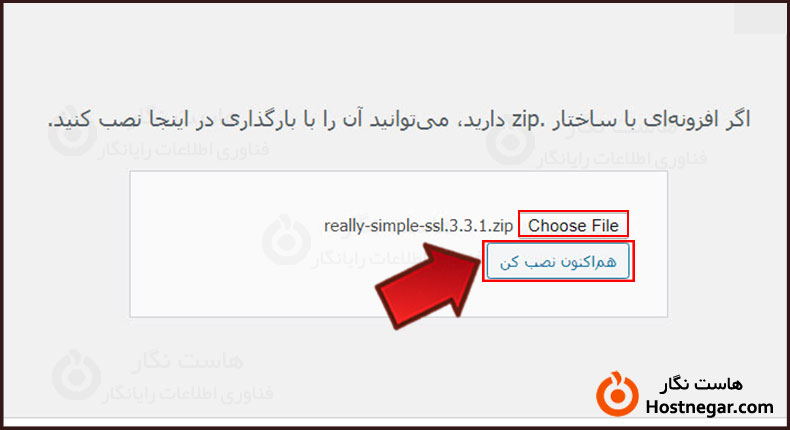
پس از نصب افزونه با صفحه ای مشابه صفحه زیر روبرو خواهید شد که با کلیک بر روی فعال کردن افزونه میتوانید آن را فعال کنید.
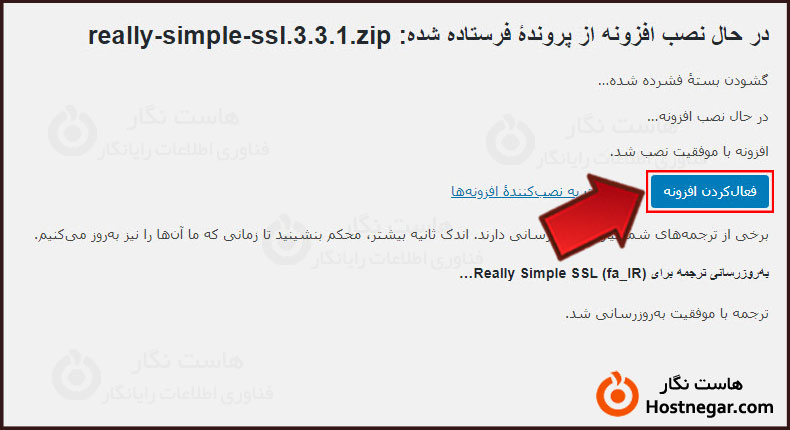
نصب افزونه در هاست
در برخی مواقع ممکن است به پیشخوان وردپرس دسترسی نداشته باشید و یا خطاهایی بروز کند. در این مواقع میتوانید افزونه موردنظر را از طریق هاست خود نصب کنید که در ادامه به نحوه نصب آن خواهیم پرداخت.
ابتدا وارد هاست خود شوید و File Manager را باز کنید.
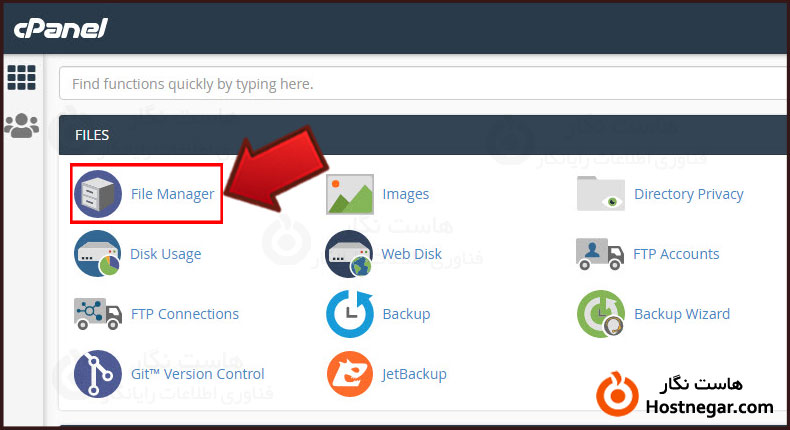
سپس وارد Public_html شده و wp-content را باز کنید. از بین پوشه های موجود Plugins را یافته و با باز کردن آن لیستی از پوشه ها را مشاهده خواهید کرد که شامل افزونه هایی ست که شما در وردپرس خود نصب کرده اید. در این قسمت برای افزودن افزونه جدید روی Upload کلیک کنید.
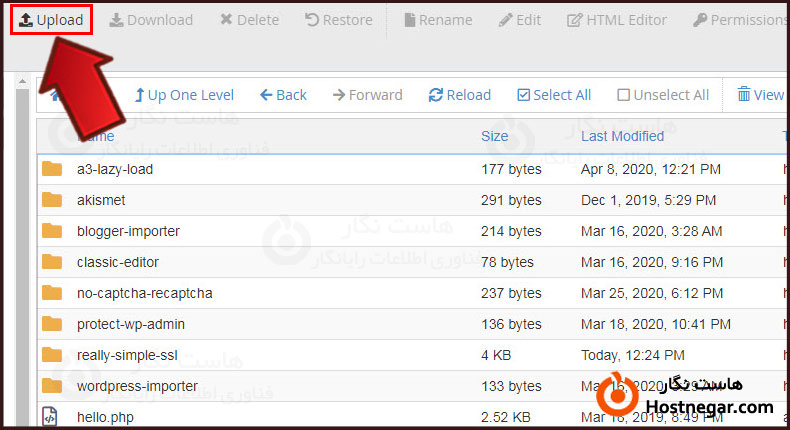
در این بخش فایل زیپ افزونه موردنظر خود را با کلیک بر روی Select File از سیستم خود پیدا کرده و در این بخش آپلود کنید. پس از آپلود کامل فایل برای بازگشت به پوشه Plugins روی Go Back to… کلیک کنید.
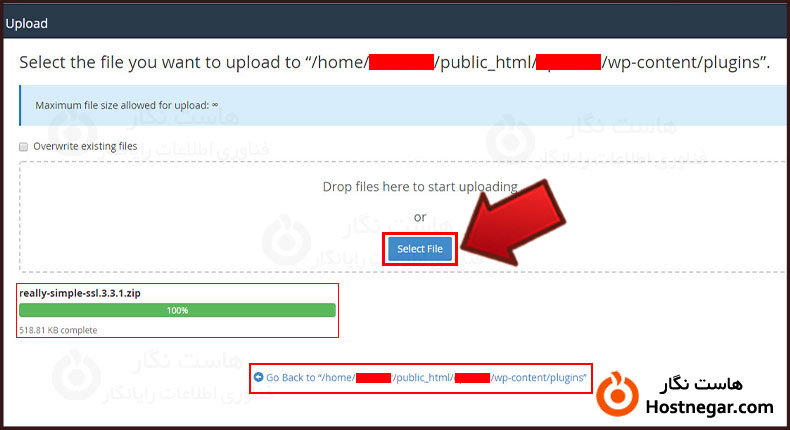
در این بخش فایل زیپ آپلود شده خود را مشاهده میکنید که برای ادامه نصب باید بر روی Extract و سپس Extract File کلیک کنید تا فایل از حالت فشرده خارج شده و فایل آن به پوشه Plugins اضافه شود.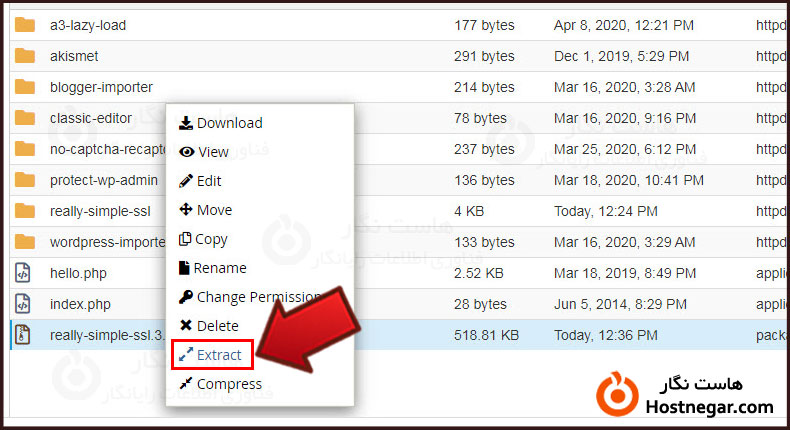
اکنون افزونه نصب شده و برای فعال سازی آن کافی ست به پیشخوان وردپرس خود و سپس افزونه ها مراجعه کنید و روی فعال نمایید کلیک کنید.

امیدواریم آموزش انواع روش های نصب افزونه برای شما کاربردی بوده باشد.



